Contents
- 1 1. Cách mở khóa iPhone bằng giọng nói đơn giản mới nhất hiện nay
- 1.1 1.1. Vào mục Khẩu lệnh trong phần Trợ năng
- 1.2 1.2. Tạo lệnh mới trong mục Khẩu lệnh
- 1.3 1.3. Thiết lập lệnh mới cho Khẩu lệnh
- 1.4 1.4. Thiết lập cử chỉ
- 1.5 1.5. Lưu lại để hoàn tất quá trình cài đặt
- 1.6 1.6. Kiểm tra lại bằng cách tắt máy và mở lên lại
- 1.7 1.7. Những ưu điểm khi mở khóa iPhone bằng giọng nói
- 1.8 1.8. Những điều cần lưu ý khi thiết lập cách mở khóa iPhone bằng giọng nói
- 1.9 1.9. Các dòng máy có thể thực hiện chức năng mở khóa bằng giọng nói
- 2 2. Tổng kết
1. Cách mở khóa iPhone bằng giọng nói đơn giản mới nhất hiện nay
Khác với những cách mở khóa điện thoại truyền thống thì mở khóa bằng giọng nói trên iPhone mang lại sự thích thú cho người dùng bởi ứng dụng được những tính năng thông minh của các thiết bị công nghệ. Bên cạnh đó việc chỉ cần đọc khẩu lệnh là có thể mở máy đem lại sự nhanh chóng và tiện lợi hơn trong quá trình sử dụng. Với những bước cực đơn giản sau đây bạn sẽ có thể cài đặt và vận hành cách mở khóa bằng khẩu lệnh trên Apple iPhone
Bạn đang đọc: Cách mở khóa iPhone bằng giọng nói đơn giản nhất cho bạn
1.1. Vào mục Khẩu lệnh trong phần Trợ năng
Cùng với những cải tiến khác, tính năng mở khóa bằng giọng nói trên iPhone đã được tích hợp vào bản update hệ điều hành iOS 14.6. Tuy nhiên, để sử dụng được tính năng này, trước tiên bạn cần thiết lập máy cho đúng chế độ.
Đầu tiên, hãy mở phần Cài đặt/Settings của iPhone. Sau đó bạn chọn phần Trợ năng. Tiếp tục chọn mục Khẩu lệnh.
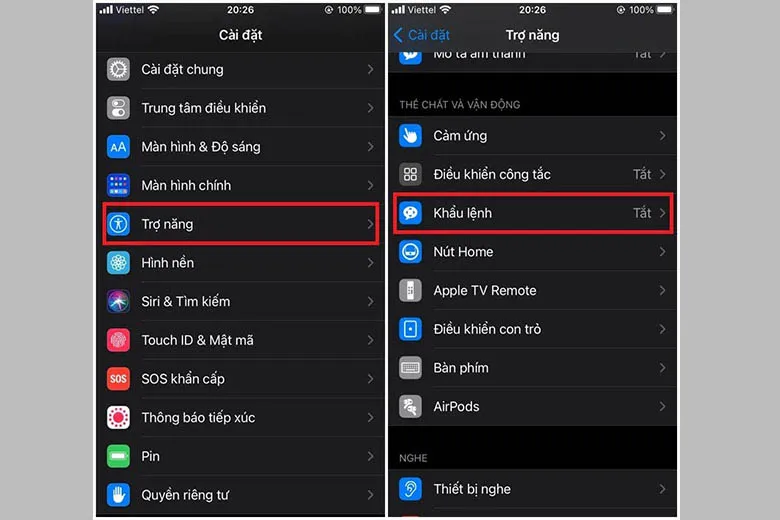
Truy cập vào Khẩu lệnh trong phần Trợ năng
Tùy vào phiên bản hệ điều hành mà các mục có thể thay đổi, tuy nhiên các bước cơ bản vẫn tương tự và bạn có thể tham khảo cách này để ứng dụng cho các dòng iPhone khác nhau.
1.2. Tạo lệnh mới trong mục Khẩu lệnh
Ở bước này, trước tiên bạn hãy gạt thanh ở phần Khẩu lệnh để bật tính năng này cho iPhone. Sau đó, bạn chọn Tùy chỉnh các lệnh rồi tiếp tục chọn Tạo lệnh mới.
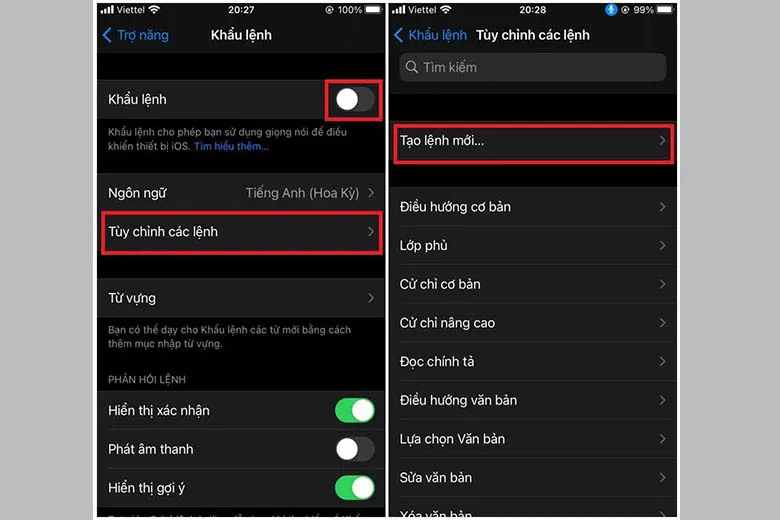
Thực hiện lần lượt các thao tác từ mở Khẩu lệnh đến Tùy chỉnh các lệnh và Tạo lệnh mới
Các bước thực hiện có thể hơi phức tạp và tốn chút thời gian, tuy nhiên đây là điều cần thiết trong cách mở khóa iPhone bằng giọng nói.
1.3. Thiết lập lệnh mới cho Khẩu lệnh
Tiếp theo, bạn nhập câu lệnh để mở khóa máy theo dạng cụm từ. Máy chỉ nhận dạng tiếng Anh nên tốt nhất bạn chọn những cụm từ đơn giản như “Open” hay “Open Now” để thuận tiện khi dùng.
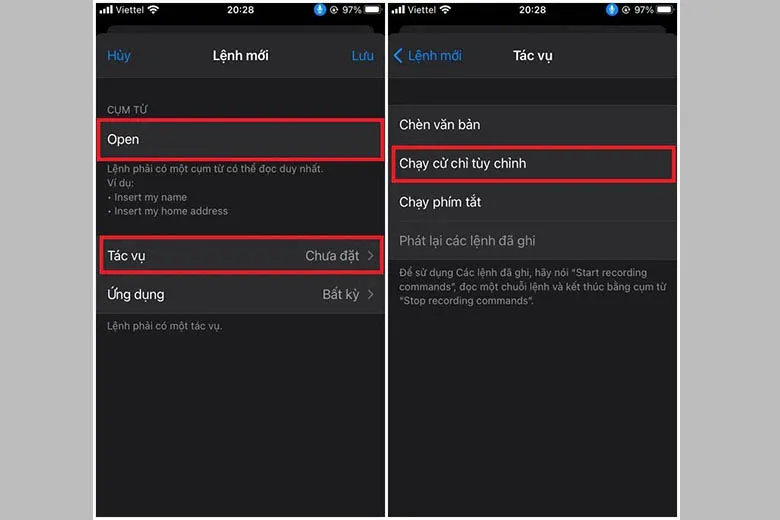
Nhập cụm từ để mở khóa rồi thực hiện tiếp như hướng dẫn
Sau đó, bạn tiếp tục chọn mục Tác vụ ở ngay phía dưới và chọn tiếp Chạy cử chỉ tùy chỉnh.
1.4. Thiết lập cử chỉ
Sau khi chọn Chạy cử chỉ tùy chỉnh, một cửa sổ Cử chỉ mới sẽ hiện lên. Tại đây, bạn sẽ thiết lập thao tác mở khóa bằng cách ghi nhớ chính xác vị trí của mật mã số mà bạn đã cài đặt và thực hiện nhập đúng vị trí mật mã đó để tạo cử chỉ mở khóa.
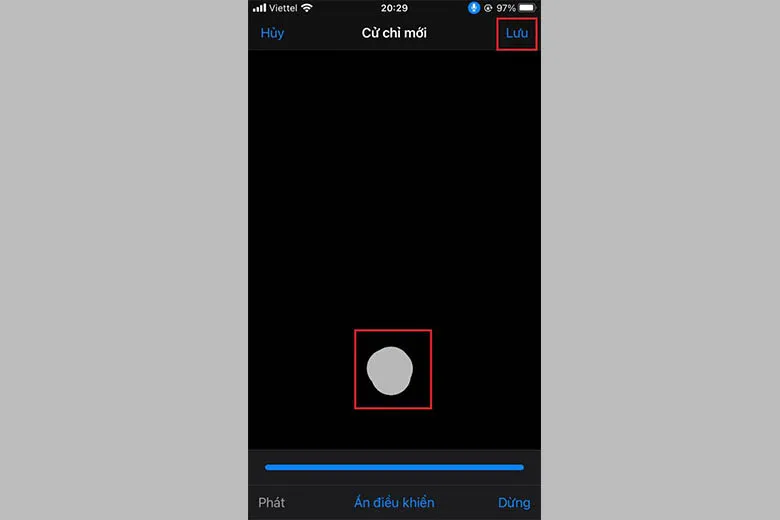
Nhập đúng vào vị trí tương ứng với các số của mật mã
Ở bước này, đơn giản nhất là bạn thiết lập mật mã 0000 để dễ dàng nhớ vị trí, đồng thời tối ưu trong việc nhập lệnh. Nếu bạn chọn dãy số khác, nên ghi nhớ thật chính xác vị trí vì nếu nhập sai thì quá trình tự động nhập của Cử chỉ tùy chỉnh sẽ làm theo và không mở máy được.
Sau đó, bạn nhấn Lưu để hoàn thành việc thiết lập cử chỉ. Lưu ý, việc thiết lập cử chỉ tùy chỉnh gần như là bước quan trọng nhất trong quá trình cài đặt khẩu lệnh, quyết định cho quá trình tự nhập mật khẩu khi bạn đọc câu lệnh nên cần độ chính xác cao.
Việc Chạy cử chỉ tùy chỉnh như một cách gán thao tác nhập mật mã cho thiết bị khi ta đọc khẩu lệnh, từ đó máy sẽ được mở khóa mà không cần bạn chạm vào.
1.5. Lưu lại để hoàn tất quá trình cài đặt
Trong mục Tác vụ, bạn chọn back lại Lệnh mới và tiếp tục chọn Lưu để hoàn tất quá trình thiết lập cách mở khóa iPhone bằng giọng nói.
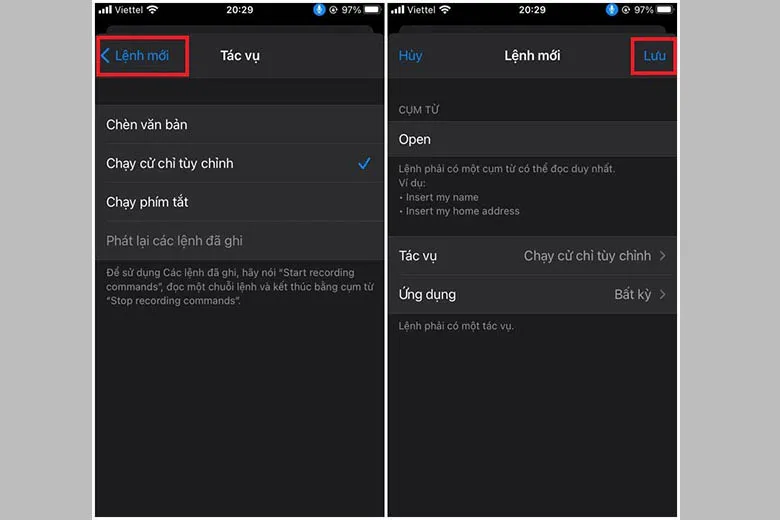
Hoàn tất quá trình nhập khẩu lệnh chỉ trong vài bước đơn giản
Vậy là bạn đã hoàn tất quá trình thiết lập Khẩu lệnh cho thiết bị, từ lúc này bạn đã có thể mở khóa iPhone bằng giọng nói một cách nhanh gọn nhất.
1.6. Kiểm tra lại bằng cách tắt máy và mở lên lại
Sau khi bạn đã hoàn thành việc bật tính năng mở khóa màn hình bằng giọng nói, có thể check lại bằng cách thử tắt máy và mở lại. Lúc này khóa màn hình sẽ khởi động và Trình nhập mật mã số sẽ hiện ra.
Bạn sẽ đọc câu lệnh tiếng Anh đã nhập khi cài đặt, sau đó thiết bị sẽ tự động thực hiện cử chỉ đã ghi nhớ mà bạn đã lập ở bước 4. Như vậy, máy sẽ được mở.
Tìm hiểu thêm: 10 tính năng ẩn trên iOS 16 mà Apple chưa tiết lộ cho người dùng
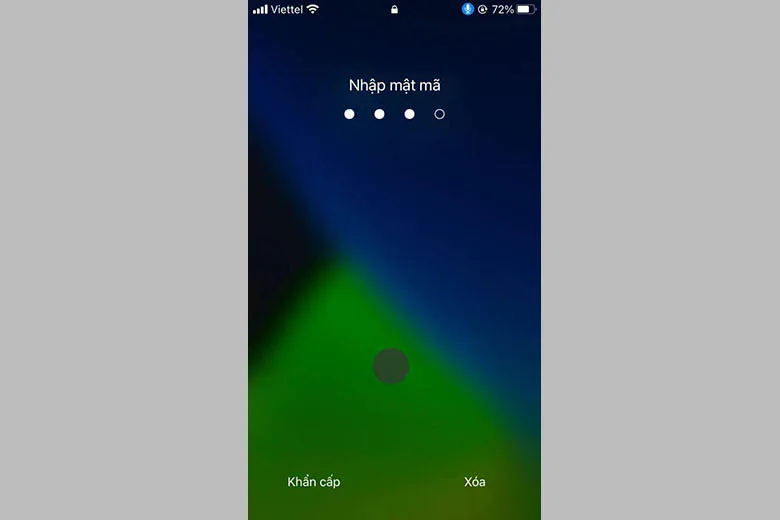
Đọc khẩu lệnh một cách rõ ràng và máy sẽ nhận lệnh, sau đó thực hiện việc mở khóa một cách tự động
Cần lưu ý là giọng đọc khẩu lệnh của bạn cần to rõ và chính xác, đúng ngữ điệu để thiết bị có thể dễ dàng nhận diện. Nhắc lại là việc chọn khẩu lệnh đơn giản, ngắn gọn sẽ là lợi thế để việc mở máy thuận tiện, nhanh chóng hơn.
1.7. Những ưu điểm khi mở khóa iPhone bằng giọng nói
Cách mở khóa iPhone bằng giọng nói cho phép bạn có thể mở khóa thiết bị một cách dễ dàng mà không cần chạm vào điện thoại. Điều này cực kỳ có ích trong thời điểm dịch bệnh hiện nay, khi bạn cần hạn chế tiếp xúc hoặc phải đeo khẩu trang mọi lúc mọi nơi nên không thể mở khóa bằng Face ID.

Dựa vào âm thanh và câu lệnh, bạn có thể mở khóa điện thoại một cách dễ dàng
Thay vì việc phải vuốt màn hình sau đó nhập mật mã, rồi lại phải khởi động Touch ID hay Face ID thì giờ đây chỉ với một câu lệnh nhẹ nhàng, bạn đã có thể mở khóa. Tính năng này có được là nhờ chức năng Voice Control ở phiên bản điều hành iOS 14.6 đã được cải thiện. Nếu như trước đây Voice Control sẽ bị vô hiệu hóa khi bạn khởi động lại máy hoặc tắt nguồn thì điều này đã thay đổi kể từ iOS 14.6.
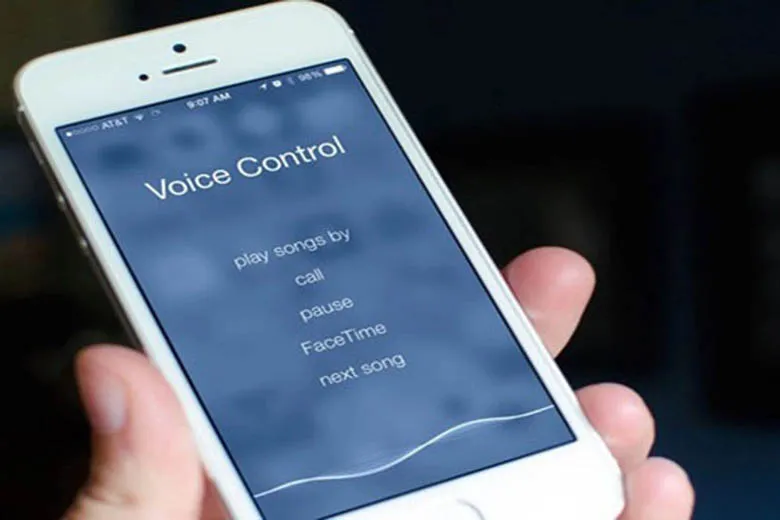
Tính năng Voice Control hỗ trợ cho việc thiết lập khẩu lệnh để mở khóa máy
Việc mở khóa điện thoại bằng giọng nói đôi khi còn giúp ích cho bạn trong những tình huống quên mật mã số. Do đó bạn cần ưu tiên những câu lệnh tiếng Anh dễ nhớ và thân thuộc nhất.
Với những thiết bị sử dụng chung với người khác, bạn có thể share mật mã một cách dễ dàng bằng cách chia sẻ khẩu lệnh đơn giản. Điều này thuận tiện cho người dùng chung mà vẫn đảm bảo bạn không tiết lộ những mật mã cá nhân.
1.8. Những điều cần lưu ý khi thiết lập cách mở khóa iPhone bằng giọng nói
Nếu chọn hình thức mở khóa bằng giọng nói trên iPhone, bạn sẽ có được sự nhanh chóng và tiện lợi khi mở khóa, tuy nhiên có thể sẽ phải đánh đổi lại bởi khả năng khi bạn đọc khẩu lệnh, câu lệnh sẽ bị tiết lộ. Điều này có ảnh hưởng đến khả năng bảo mật của thiết bị. Người khác cũng có thể dựa vào khẩu lệnh đó để mở khóa máy tương tự như cách bạn làm.
Ngoài ra, các bước thao tác trong việc thiết lập cử chỉ cho máy cần chính xác và đặc biệt là bạn phải ghi nhớ vị trí mật mã số khi thực hiện bước 4 bởi nếu nhập sai, cử chỉ tùy chỉnh sẽ không mở được mật mã của máy. Lúc này dù có đọc đúng câu lệnh cũng sẽ không thể mở khóa máy được.

Máy sẽ tự động nhập mật mã số khi bạn đọc đúng câu lệnh
Tính năng mở khóa bằng giọng nói trên iPhone có thể chưa hoàn thiện. Đây cũng không hẳn là cách mở khóa bằng việc ghi nhận giọng nói của chủ nhận và thực hiện mở khóa như các thiết bị thông minh khác, mà chỉ là cách chúng ta điều chỉnh cử chỉ cho máy, gán hành động đọc khẩu hiệu cho việc nhập mật mã số mà thôi.
Nhiều người dùng cảm thấy khó khăn trong việc thiết lập khẩu lệnh cũng như độ an toàn của hình thức mở khóa này có thể không được tối ưu, nên họ vẫn trung thành với cách nhập mật mã số hoặc dùng Touch ID, Face ID tích hợp sẵn trên iPhone.
Chia sẻ thêm, bạn cũng có thể tìm hiểu cách khôi phục lại iPhone khi quên mật khẩu để không phải mất nhiều tiền đến các cửa hiệu sửa chữa khi gặp phải tình hướng này.
1.9. Các dòng máy có thể thực hiện chức năng mở khóa bằng giọng nói
Mở khóa bằng giọng nói trên iPhone hay nói đúng hơn là thiết lập cử chỉ trong Khẩu lệnh là tính năng mới được tích hợp trên các dòng điện thoại sử dụng hệ điều hành iOS 14 trở về sau. Do đó các dòng máy từ iPhone 12 Series trở về sau đã có tính năng này.

>>>>>Xem thêm: Cách giải nén File Rar trên MacBook miễn phí đơn giản nhanh nhất
Nhiều dòng iPhone hiện nay đã có thể thực hiện tính năng mở khóa bằng giọng nói
Ngoài ra, các dòng máy có thể nâng cấp lên hệ điều hành iOS 14 mà đặc biệt là phiên bản iOS 14.6 cũng có thể mang đến cho bạn trải nghiệm mới mẻ hơn với cách mở khóa iPhone bằng giọng nói. Tất nhiên những bạn nào dùng các thế hệ iPhone mới như iPhone 15 sẽ không cần lo lắng về điều này bởi thiết bị đã được cài sẵn bản iOS mới nhất, hiện đại nhất, cập nhật đầy đủ các tính năng cần thiết.
Đây là tin vui cho những ai sử dụng các đời máy cũ, tuy nhiên việc nâng cấp hệ điều hành có nhiều yếu tố khác cần cân nhắc, nên bạn có thể xem xét một cách khách quan xem có nên nâng cấp hay không.
2. Tổng kết
Thay vì những phương pháp mở khóa điện thoại truyền thống, bạn có thể thử cách mở khóa iPhone bằng giọng nói thật nhanh chóng và cực tiện lợi này, vừa tiết kiệm thời gian vừa có thể mở khóa mà không cần chạm vào điện thoại. Chỉ với vài bước đơn giản, bạn có thể làm theo hướng dẫn trên đây để thiết lập và cài đặt tính năng mở khóa bằng khẩu lệnh cho máy.
Hi vọng với những chia sẻ trên, bạn sẽ nắm được cách làm hay và thực hiện thành công việc thiết lập khẩu lệnh cho iPhone. Ngoài ra, bạn còn có thể tham khảo các thủ thuật hay ho không kém dành cho iPhone, iPad và Macbook tại các bài viết khác.
Để tìm mua cho mình những sản phẩm công nghệ chính hãng với chất lượng tuyệt vời nhất, đừng quên ghé qua hệ thống cửa hàng của Suachuadienthoai.edu.vn hoặc bạn có thể gọi Hotline 1800.6018 để được tư vấn nhanh nhất.
